Migrando de Microsoft Word a
OpenOffice.org Writer
Análisis Comparativo
La información recopilada aquí se basa en:
● OpenOffice.org Writer for Microsoft Word users: How to perform common tasks, disponible en
http://documentation.openoffice.org/HOW_TO/word_processing/Word-to-OOo.pdf
● Guía de migración comparativa entre MS Word y Writer 2.0 por Luis Vazquez, disponible en
http://es.openoffice.org/files/documents/73/2965/comparacion_word_writer.pdf
de
características
En las paginas siguientes se presenta un
análisis detallado comparativo entre las
diferentes
los
procesadores de texto Word (MS Office) y
Writer (OpenOffice.org). Este documento
tiene como objetivo facilitar los procesos de
aprendizaje y migración. La organización de
los temas es arbitraria, se presenta en tablas
comparativas y en bloques de texto
describiendo cada una de las operaciones
tituladas.
Ministerio de Cultura y Educación
Gobierno de la Provincia de Misiones
http://alternativaslibres.mcye.misiones.gov.ar/
[email protected]
Página 2 de 11
Tabla de contenido
Terminología..................................................................................................................................................4
Barra de Estado..............................................................................................................................................4
Teclado...........................................................................................................................................................4
Personalizar la interfaz de usuario.................................................................................................................5
Configuración de la página............................................................................................................................7
Uso de plantillas y estilos...............................................................................................................................8
Uso de campos...............................................................................................................................................9
Trabajar con documentos grandes o complejos...........................................................................................10
Trabajar con gráficos...................................................................................................................................11
Ministerio de Cultura y Educación
Gobierno de la Provincia de Misiones
http://alternativaslibres.mcye.misiones.gov.ar/
[email protected]
Página 3 de 11
Terminología.
La mayoría de las funciones y controles tienen nombres iguales o similares tanto en Microsoft Word
como en OpenOffice.org Writer, pero unas pocas son diferentes. Esta tabla compara algunos
términos comunes en los dos programas.
Microsoft Word
OpenOffice.org Writer
Asistentes de Office
ToolTips
Caracteres comodín
(sin equivalente)
Etiquetas inteligentes
Ayudante
Ayuda Emergente
Expresiones Regulares
Clic-largo (clic y mantener un icono para mostrar una barra de herramientas flotante)
(sin equivalente)
Barra de Estado.
La barra de estado de Writer es similar un Word, exceptuando el hecho de que no muestra su
posición actual en la pagina mostrando el numero correspondiente de linea y carácter. Sin embargo
a diferencia de Word, Writer muestra en el extremo derecho la posición del cursor al ubicarse en
en una celda determinada de una tabla en formato de hoja de calculo, así por ejemplo: al
posicionarse en la celda extrema izquierda, primera fila mostrara: =A1.
Teclado.
En la tabla siguiente se muestra una relación de las teclas rápidas mas usadas en el
procesamiento de texto, detallando su función y uso en Word y Writer respectivamente.
Función
Microsoft Word
OOo Writer
Sinónimos
Mayúsculas + F7
Mostrar/ocultar caracteres no imprimibles. Sin equivalente
Superindice
Subindice
Remover formato de caracteres
Remover formato de Párrafo
Saltar al punto anterior de edición
Subir párrafo
Bajar párrafo
Buscar
Remplazar
Esto puede ser modificado por el usuario desde el menú "Herramientas » Personalizar" de Writer,
seleccionando la etiqueta "Teclado", haciendo a continuación los cambios deseados.
Control + F7
Control + F10
Control + Shift + P
Control + Shift + B
Clic-Derecho » Formato predeterminado
Clic-Derecho » Formato predeterminado
Usar el navegador (F5)
Control + arriba
Control + abajo
Control + B
Control + B
Control + Mayúsculas =
Control + =
Control + espaciadora
Control + Q
Mayúsculas + F5
Sin equivalente
Sin equivalente
Control + F
Control + L
Personalizar la interfaz de usuario.
La mayoría de las funciones tienen similar ubicación en ambos programas, con leves diferencias en
algunas y su grado de configuración también difiere. La tabla siguiente resumen donde se
encuentran las diferentes opciones.
Ministerio de Cultura y Educación
Gobierno de la Provincia de Misiones
http://alternativaslibres.mcye.misiones.gov.ar/
[email protected]
Página 4 de 11
Para realizar
Cambio Unidad de medida
Activar/desactivar ayudante
Personalizar barras
Personalizar menús
Mostrar nombres de fuentes en
la lista
Mostrar/ocultar tips
Crear siempre copia de
resguardo
Auto guardar cada n minutos
Microsoft Word
OOo Writer
Herramientas » Opciones »
General
Ayuda » Mostrar el Ayudante
de Office
Herramientas » Personalizar
» Barras de herramientas
Herramientas » Personalizar
» Comandos
Herramientas » Personalizar
» Opciones » Mostrar
nombres de fuente usando
la fuente
Herramientas » Personalizar
» Opciones » Mostrar
información de pantalla en
las barras de herramientas
Herramientas » Opciones »
Guardar » Crear siempre
copia de seguridad
Herramientas » Opciones »
Guardar » Guardar info de
autorecuperación cada:
Herramientas » Opciones »
Ver
Herramientas » Opciones » OpenOffice.org
Writer » General
Herramientas » Opciones » OpenOffice.org »
General
Herramientas » Personalizar » Barras de
herramientas
Herramientas » Personalizar » Menús
Herramientas » Opciones » OpenOffice.org » Ver
» Mostrar vista previa de tipos de letra
Herramientas » Opciones » OpenOffice.org »
General » Ayuda emergente
Herramientas » Opciones » Cargar/Guardar »
General » Crear siempre copia de seguridad
Herramientas » Opciones » Cargar/Guardar »
General » Guardar información de recuperación
automática cada:
Herramientas » Opciones » OpenOffice.org »
Writer » Ayudas para formateado
Herramientas » Opciones » OpenOffice.org »
Rutas
Herramientas » Opciones » OpenOffice.org »
Datos del usuario
Herramientas » Corrección automática »
Opciones
Mostrar tabuladores, marcas,
etc
Cambiar ubicaciones de archivos Herramientas » Opciones »
ubicación Archivo
Cambiar información de usuario Herramientas » Opciones »
Definir opciones auto corregir /
Personalizar
Información Usuario
Herramientas » Opciones de
autocorrección
También la mayoría de las funciones y técnicas de revisión son similares, sin embargo algunos
detalles cambian, en la tabla siguiente se muestran los mas notables.
Para realizar
Microsoft Word
OOo Writer
Ir rápidamente un otras
partes del documento
Selección lenguaje para
corrección ortográfica
Buscar y remplazar texto,
formato y estilos
Usar comodines en búsqueda
y reemplazo
Seleccionar, crear, o Editar
diccionarios del usuario
No permitir edición en
documentos
Rastrear cambios
Insertar comentarios
Combinar documentos
Edición » Ir a... (o Control + I)
Editar » Navegador (o F5),
Herramientas » Idioma » Definir
Idioma
Edición » Remplazar » Más
(seleccionar)
Edición » Remplazar » Mas, y
seleccionar "Usar caracteres
comodín"
Herramientas » Opciones »
Ortografía y gramática »
Diccionarios personalizados
Herramientas » Proteger
documento...
Herramientas » Opciones » Control
de cambios
Resaltar texto, Insertar »
Comentario
Herramientas » Comparar y
Herramientas » Opciones » Configuración
de idioma
Editar » Buscar y Reemplazar
Editar » Buscar y Reemplazar» Mas
opciones, y seleccionar expresiones
regulares
Herramientas » Opciones » Configuración
de idioma » Diccionarios de usuario
Editar » Modificaciones » Proteger
grabación
Herramientas » Opciones » OpenOffice.org
Writer » Cambios
Insertar » Nota
Editar » Modificaciones » Unir documentos
Ministerio de Cultura y Educación
Gobierno de la Provincia de Misiones
http://alternativaslibres.mcye.misiones.gov.ar/
[email protected]
Página 5 de 11
Para realizar
Microsoft Word
OOo Writer
Aceptar o rechazar cambios Herramientas » Control de cambios
combinar documentos
Editar » Modificaciones » Aceptar o
rechazar
Archivo » Propiedades
Cambiar propiedades del
documento
Contar palabras, en un
bloque de texto
Archivo » Propiedades
Herramientas » Contar Palabras
Herramientas » Contar Palabras
Ministerio de Cultura y Educación
Gobierno de la Provincia de Misiones
http://alternativaslibres.mcye.misiones.gov.ar/
[email protected]
Página 6 de 11
Configuración de la página
La definición y formato especifico de pagina (tamaño del papel, orientación, margenes, etc) es
tratada de manera diferente en ambos programas, a continuación se muestran los diferentes modos
en Word y Writer.
Microsoft Word
La configuración de la página es una propiedad del documento como un todo. Para cambiar la
configuración de una página es necesario definir una sección separada con los cambios necesarios.
Por ejemplo, si especifica encabezados y pies de página se aplican un todo el documento, a menos
que los cambie en secciones especificas.
OpenOffice.org Writer
En este caso es una propiedad de Estilo de página. Puede definir muchos estilos de página -por
ejemplo, Prime
 Crear cuenta
Crear cuenta
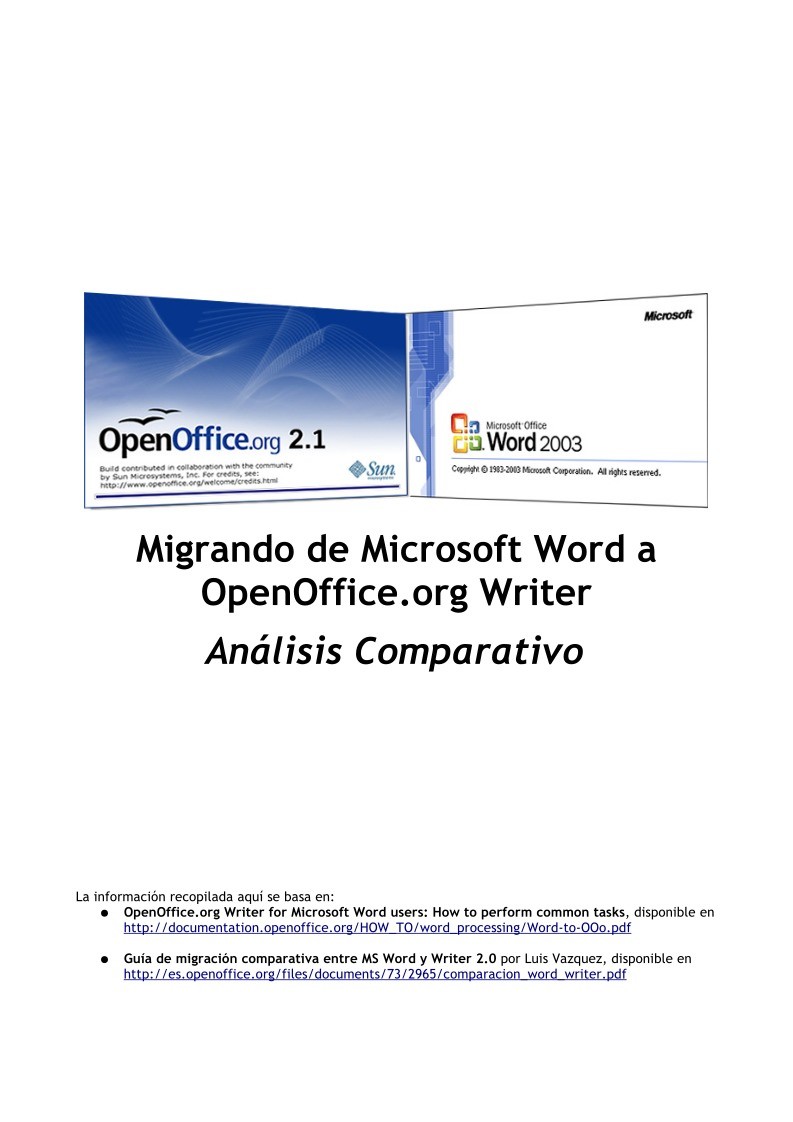

Comentarios de: Migrando de Microsoft Word a OpenOffice.org Writer - Análisis Comparativo (0)
No hay comentarios